[视频]notepad++如何安装及添加 FTP 插件和使用方法。
关于故宫博物馆notepad++如何安装及添加 FTP 插件和使用方法。,期待您的经验分享,感谢你,我会记得你对我的好的
!
更新:2024-02-02 15:06:42头条经验
来自搜狗问问https://wenwen.sogou.com/的优秀用户探探世界,于2017-09-09在生活百科知识平台总结分享了一篇关于“notepad++如何安装及添加 FTP 插件和使用方法。老友记第三季”的经验,非常感谢探探世界的辛苦付出,他总结的解决技巧方法及常用办法如下:
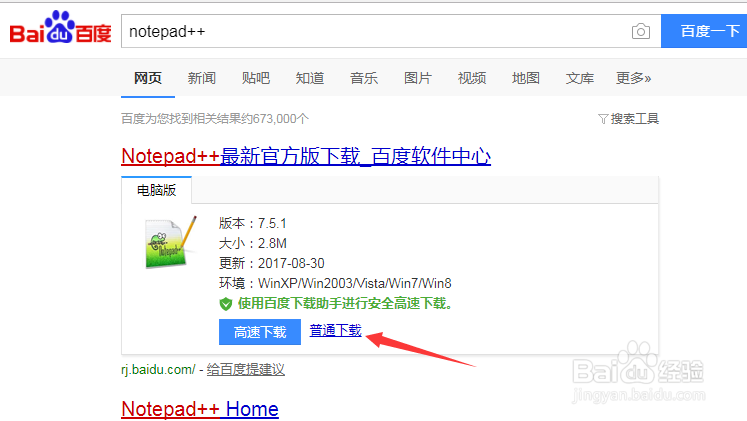 [图]2/3
[图]2/3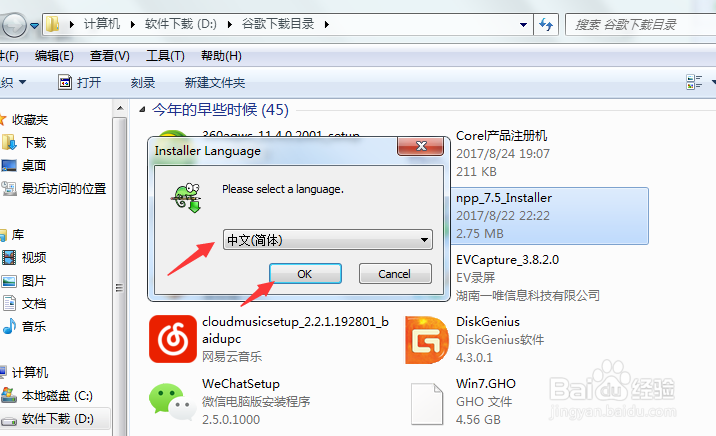 [图]3/3
[图]3/3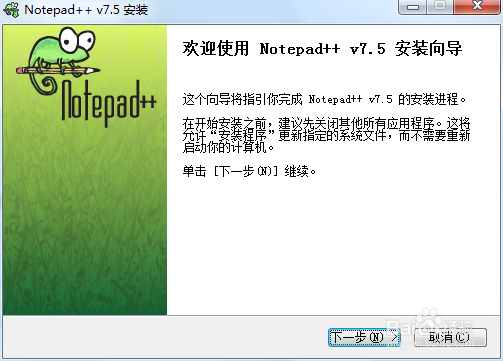 [图]
[图] [图]
[图] [图]
[图]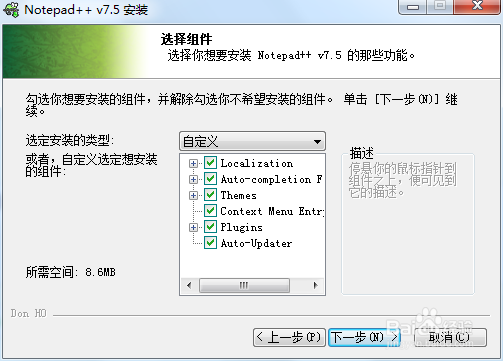 [图]
[图]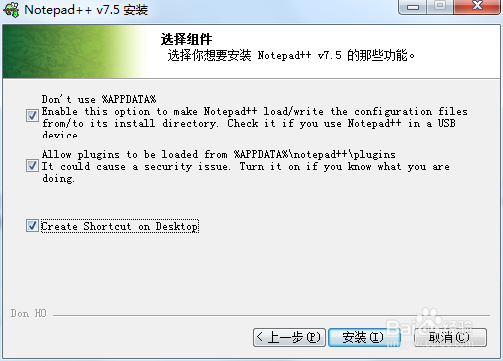 [图]
[图]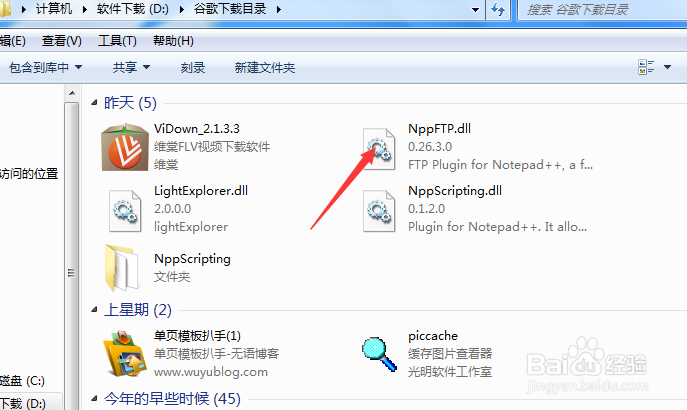 [图]2/7
[图]2/7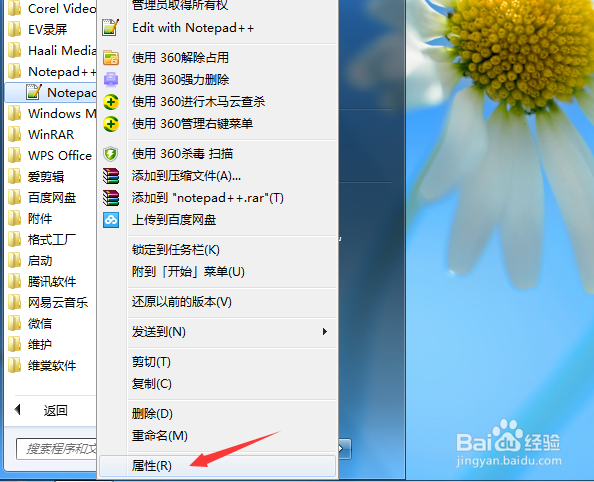 [图]
[图]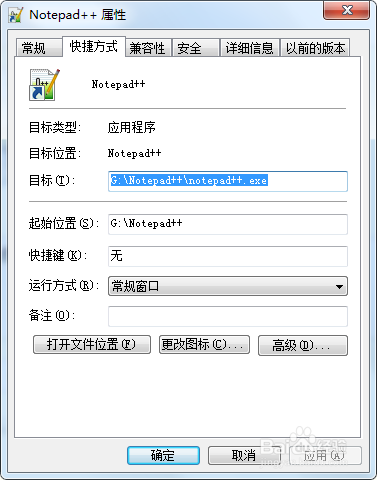 [图]3/7
[图]3/7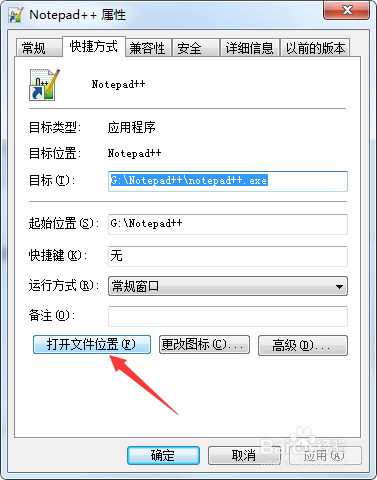 [图]4/7
[图]4/7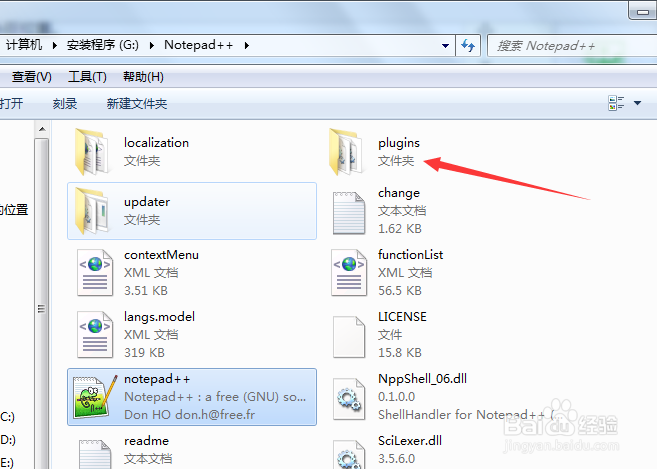 [图]5/7
[图]5/7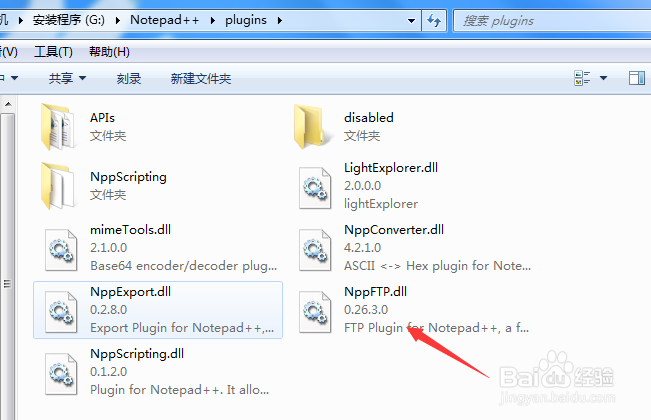 [图]6/7
[图]6/7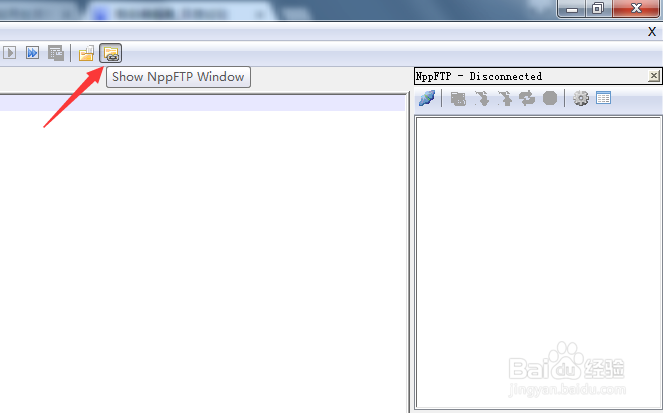 [图]7/7
[图]7/7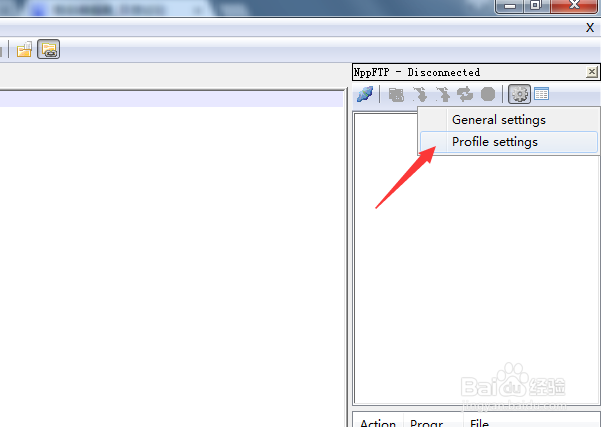 [图]
[图]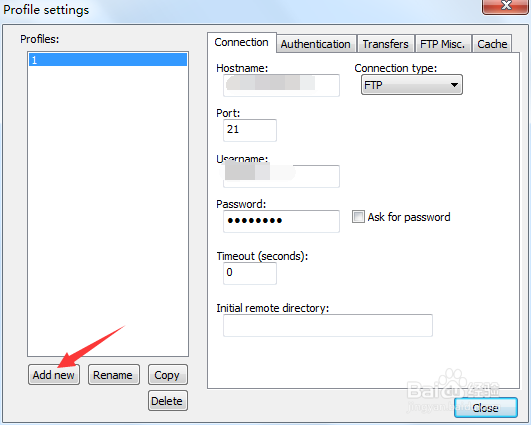 [图]软件安装插件
[图]软件安装插件
现在编程常用的编辑器有notepad++、zend studio、EditPlus几个,每个程序员用惯一个编辑器就不会随便换着用。每个编辑器功能也是大同小异,不完善的地方可以去下载插件来满足需求,小编今天就来给大家有分享一下notepad++如何添加 FTP 插件及使用方法。
工具/原料
notepad++FTP 插件文件下载及安装
1/3分步阅读首页,我们去百度搜索notepad++,下载到电脑上。
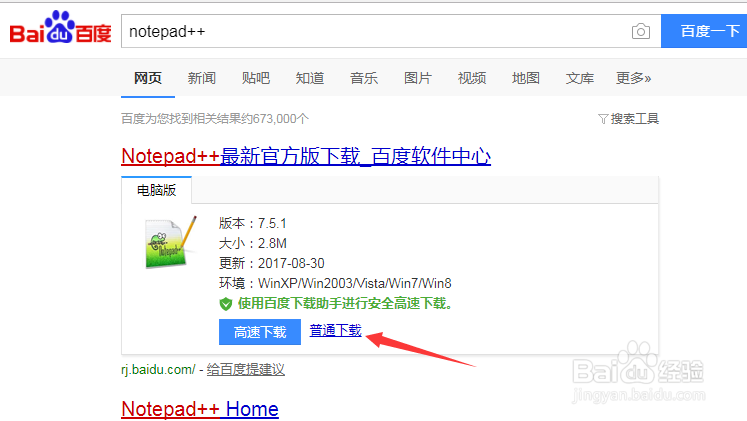 [图]2/3
[图]2/3双击安装包,选择语言后点击OK。
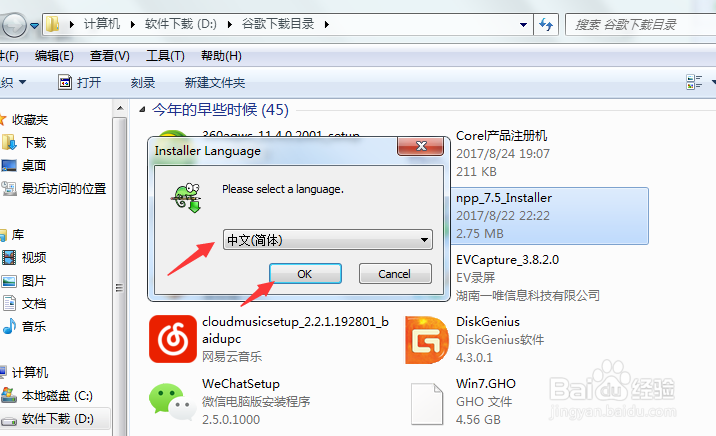 [图]3/3
[图]3/3进入安装界面,点击下一步——我接受——选择安装路径,点击下一步——选择组件,自定义,全部勾选上,然后下一步——安装。
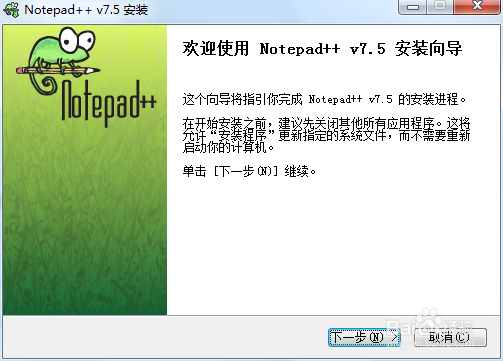 [图]
[图] [图]
[图] [图]
[图]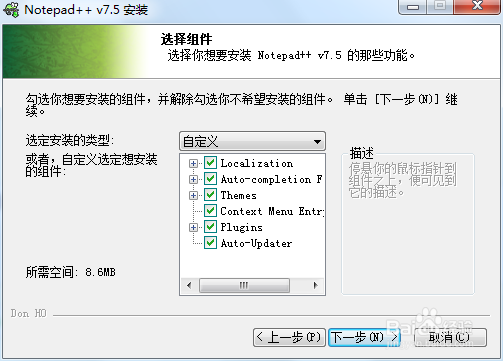 [图]
[图]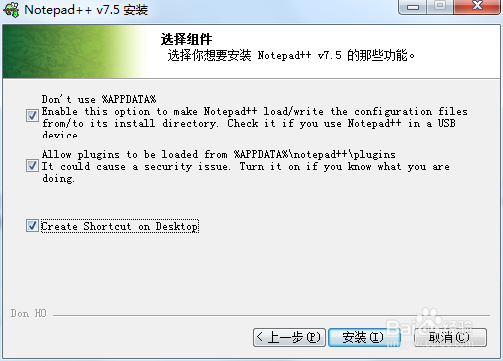 [图]
[图]FTP 插件和使用方法
1/7首先下载好,FTP 插件文件。
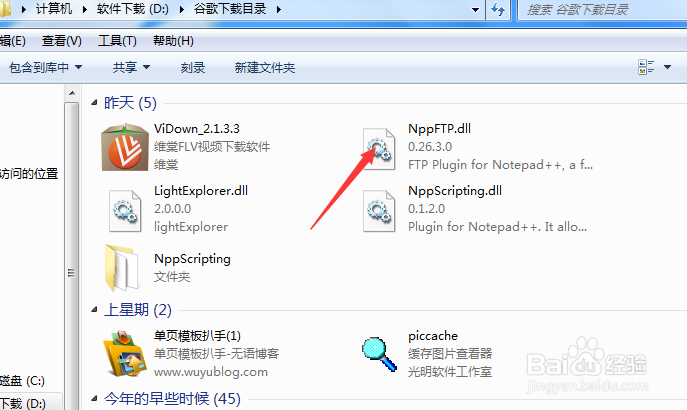 [图]2/7
[图]2/7这时我们右击notepad++,点击属性后,弹出notepad++属性对话框。
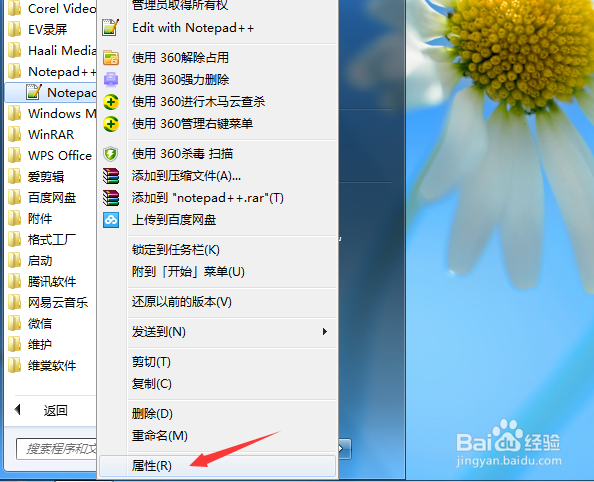 [图]
[图]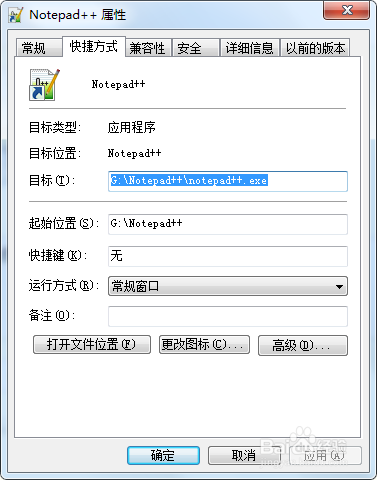 [图]3/7
[图]3/7点击打开文件所在位置。
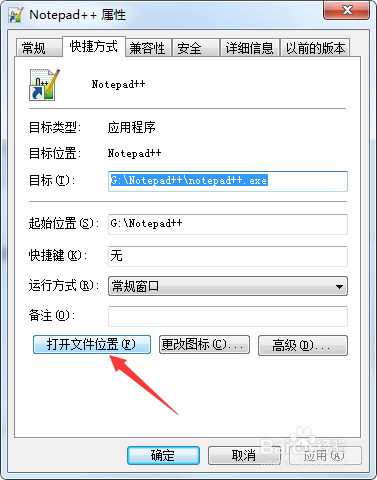 [图]4/7
[图]4/7现在就打开了安装程序的目录文件,我们找到安装插件的文件夹。
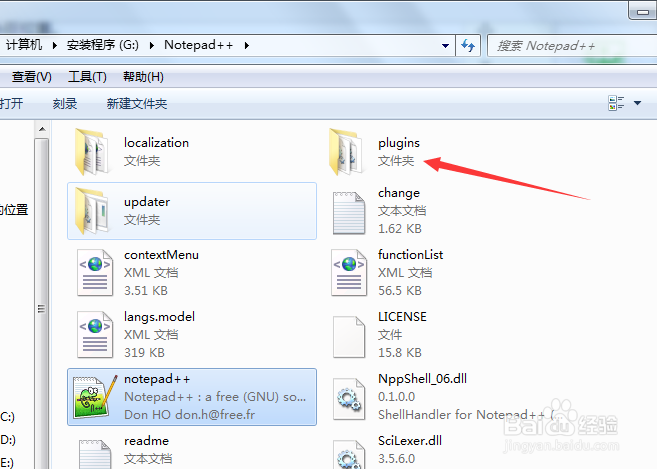 [图]5/7
[图]5/7我们双击打开文件夹后,将下载好的FTP插件放到这个目录下即可。
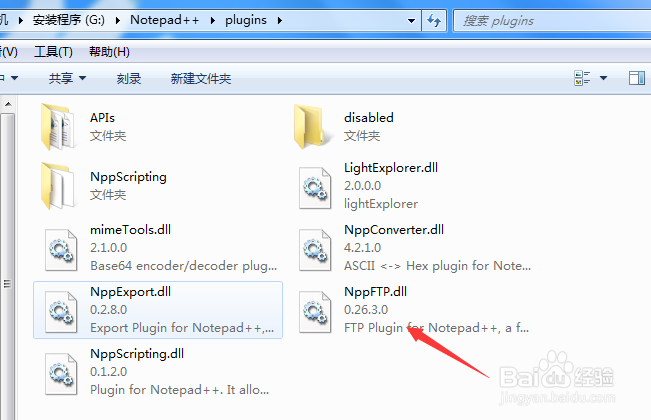 [图]6/7
[图]6/7安装好如何来使用,小编给大家说一下。我们先打开notepad++软件,这时工具栏上就会出现一个FTp的图标,如图所示。
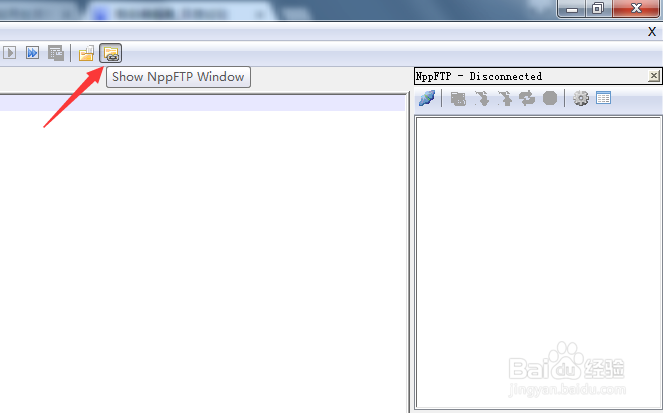 [图]7/7
[图]7/7点击按钮后右侧就会出现一框框,我们点击设置图标,创建一个连接。
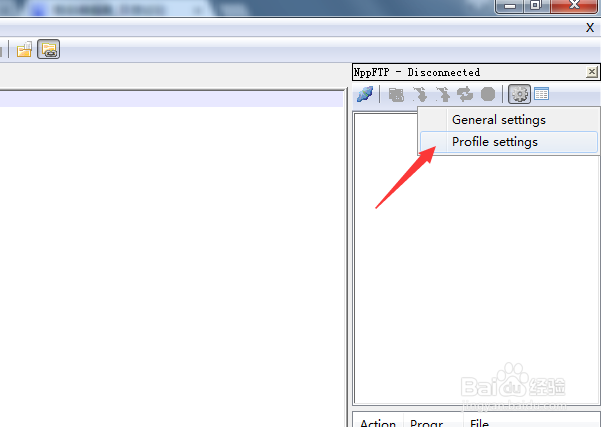 [图]
[图]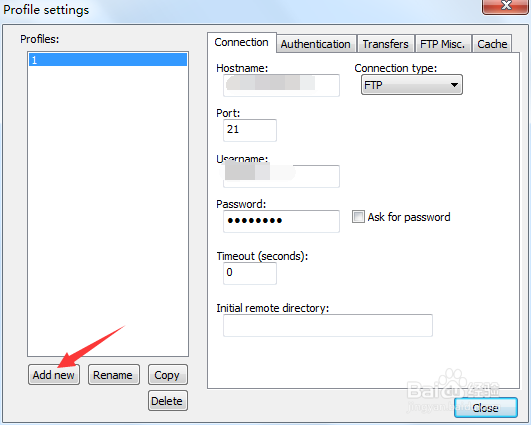 [图]软件安装插件
[图]软件安装插件编辑于2017-09-09,内容仅供参考并受版权保护
经验备注
我发现了这篇经验很有用:你也认同《notepad++如何安装及添加 FTP 插件和使用方法。》的经验分享有价值,就请和朋友们一起分享吧。另外,notepad++如何安装及添加 FTP 插件和使用方法。的经验内容仅供参考,如果您需解决具体问题(尤其法律、医学等领域),建议您详细咨询相关领域专业人士。经验知识实用生活指南-解决你所有的生活难题!未经许可,谢绝转载。本文网址:https://www.5058.cn/article/3065b3b6a4ca8ebecff8a429.html
生活/家居经验推荐
- Q[视频]帮忙vivo手机自动弹出广告怎么关闭
- Q想知道如何驯养柴犬
- Q一般微信如何能看到对方现在的位置?
- Q这些怎么去电除水壶里的水垢
- Q学习如何快速去干枣核?
- Q收藏怎么防止土豆发芽?
- Q说明宝妈如何做到工作与接孩子两不误?
- Q我想如何让拖把不倒?
- Q有没有iphone7正在搜索无服务如何处理
- Q每日一问如何正确的在鱼缸中种植水草
- Q这些和女生聊天技巧,看了马上告别光棍。
- Q那儿知道车牌号怎么查询车主电话
- Q告知如何正确的跑步锻炼
- Q头条第一次坐飞机注意事项?
- Q那里怎样在网上预约办理离婚
- Q介绍打了狂犬疫苗后的注意事项
- Q怎么做关于如何练字,分享给想练好书法的人
- Q如果宝妈如何做到工作与接孩子两不误?
- Q专栏政府怎样知道你是否加入其他国籍?
- Q为何豆芽的生长过程观察日记(7天左右带图解...
- Q全国核酸检测机构查询
- Q华为阅读APP怎开启置护眼模式?
- Q红米手机如何启用护眼模式
- Q[视频]用什么苹果怎么切换输入法
已有 21767 位经验达人注册
已帮助 282798 人解决了问题


